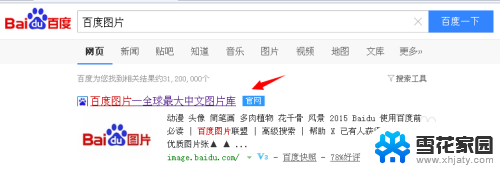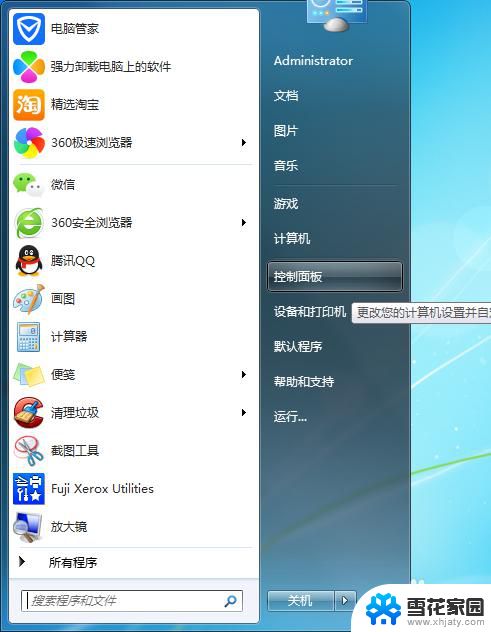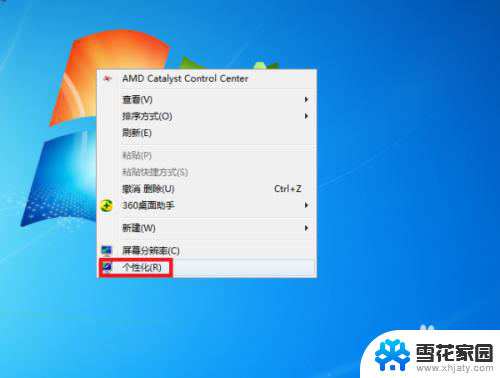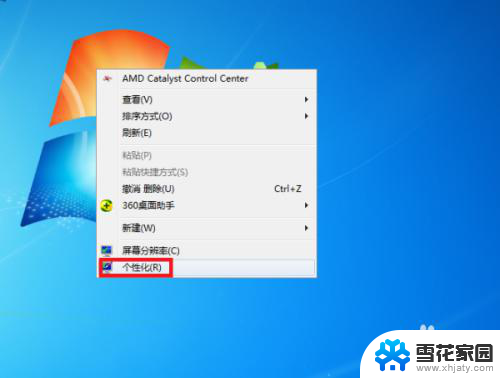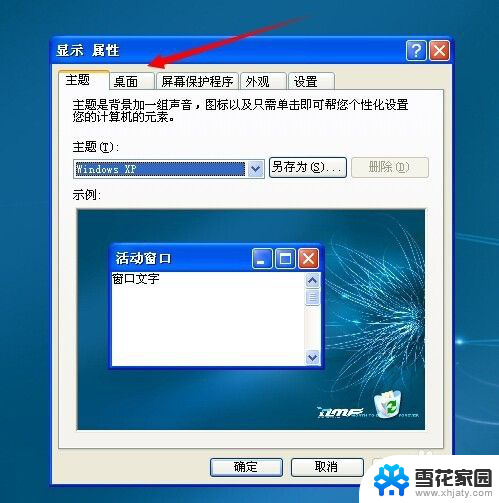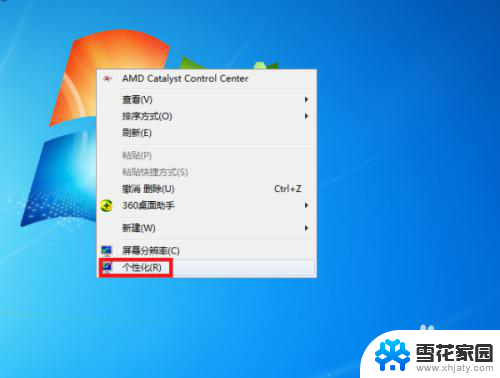百度怎么设置壁纸 百度图片设置电脑桌面壁纸方法
在日常使用电脑的过程中,我们经常会想要更换桌面壁纸来提升视觉体验,而在百度图片上,设置电脑桌面壁纸也是非常简单的。只需打开百度图片网站,搜索你喜欢的壁纸图片,然后右键点击选择设为桌面壁纸即可轻松完成更换。这种简便的设置方法让我们可以随时随地为电脑桌面增添新的风采,让工作和生活更具个性化。
具体步骤:
1.要把百度图片直接设置电脑桌面壁纸,那我们先打开进入到百度图片。
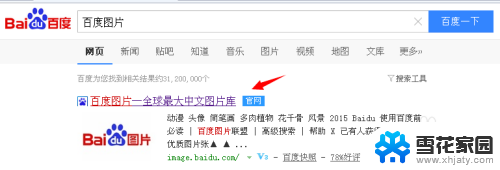
2.进入到百度图片页面后,我们在页面可以点击下面的某一个喜欢的分类或是直接搜索。
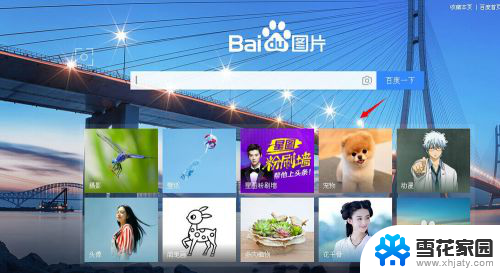
3.点击某一分类后,我们进入到相关图片的详情列表展现页面,在该页面我们找到“壁纸”项并点击打开。
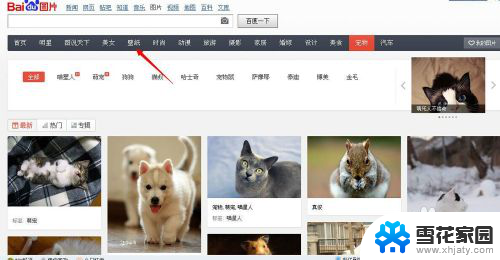
4.然后在进入到壁纸页面后,我们在页面中根据自己喜好来选择壁纸的类型。然后在该类型下找到并打开某一张我们喜欢的壁纸图片。
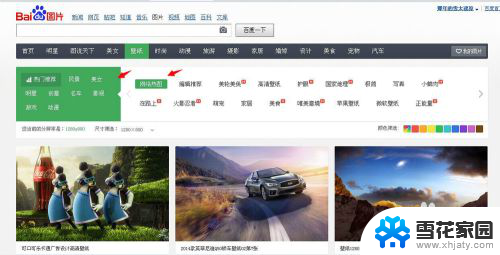
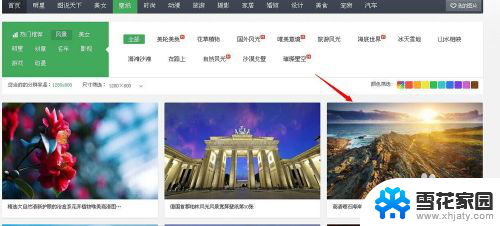
5.接着,我们进入该壁纸图片的详情页。我们点击页面下方的“预览”选项,即可查看该壁纸设置为桌面壁纸的效果(退出预览状态只需按一下键盘里的esc键)。
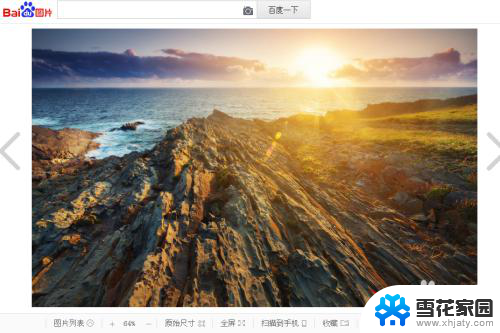

6.预览后觉得合适,那我们可以选择下载该壁纸到桌面。然后再按老方法(更换桌面背景)将其设置为壁纸,或我们可以选择直接在图片位置右键并点选弹出选项中的“设置为桌面背景”即可。
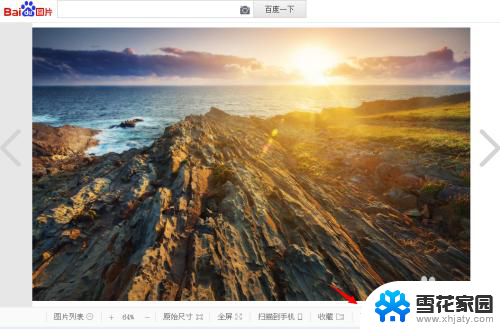
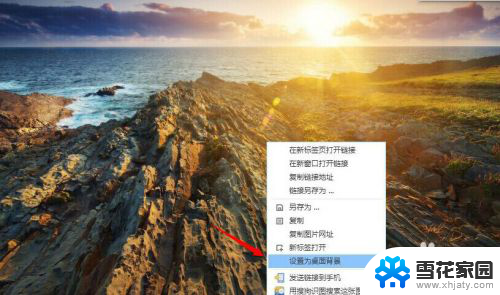
以上是关于如何设置百度壁纸的全部内容,如果需要的用户可以按照小编的步骤进行操作,希望能对大家有所帮助。